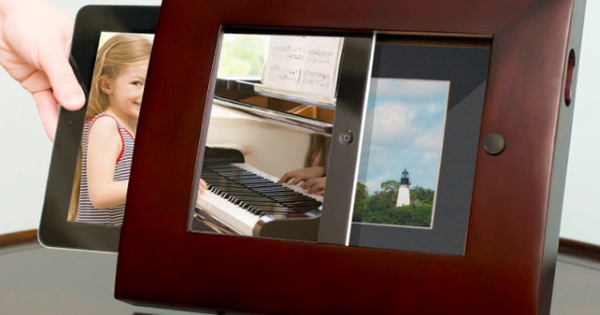Les màquines amb Windows 7 i 8 tenen l'avantatge que poden compartir fitxers amb molta facilitat. Podeu organitzar-ho creant un anomenat grup domèstic. Amb això podeu fer fàcilment visibles imatges, música, vídeos, documents i impressores en altres ordinadors de la xarxa domèstica.
01 Crear un grup domèstic
Els grups domèstics només estan disponibles als sistemes Windows 7 i 8. Obriu el tauler de control i feu clic a sota Xarxa i Internet activat Seleccioneu el grup domèstic i les opcions per compartir. Mitjançant el botó Crear un grup domèstic apareixerà un assistent en el qual podeu triar la configuració desitjada. Seleccioneu els elements que voleu compartir. Podeu triar entre Imatges, Música, Vídeos, Documents i Impressores. Després de fer clic a Següent Windows genera automàticament una contrasenya. Llegiu també: Més informació sobre la vostra xarxa domèstica.
És intel·ligent anotar aquesta combinació de lletres i números en una nota, perquè necessiteu aquest codi per afegir altres ordinadors al grup domèstic. Tanqueu la finestra amb Completa.

Un grup domèstic és una solució clau en mà per compartir fàcilment fitxers d'ús freqüent.
02 Afegeix ordinadors
Podeu afegir fàcilment altres ordinadors al grup domèstic que acabeu de crear. A l'ordinador que voleu afegir al tauler de control, feu clic a Seleccioneu el grup domèstic i les opcions per compartir. Mitjançant el botó Unir-se ara apareixerà un assistent a la pantalla. fer clic a Següent i decidiu quin tipus de fitxers voleu compartir amb altres ordinadors del grup domèstic.
A la pantalla següent, escriviu la contrasenya correcta. A través de Següent l'ordinador es connecta al grup domèstic. tancar amb Completa la finestra. Podeu accedir als fitxers compartits a l'Explorador de Windows fent clic Grup domèstic per fer clic.

Afegiu altres ordinadors al grup domèstic introduint la contrasenya correcta.
03 Afegeix carpetes
A més de les ubicacions predeterminades, és possible que també vulgueu afegir dades al grup domèstic que s'emmagatzema en un altre lloc. A l'Explorador de Windows, navegueu a la carpeta desitjada i feu-hi clic amb el botó dret. Aleshores tria Comparteix a/Grup d'inici (llectura/escriptura). Preferiríeu no permetre que altres membres del grup d'inici modifiquin els fitxers? En aquest cas, trieu l'opció Grup domèstic (lectura).
Sincronització en línia
Si també voleu accedir fàcilment a les carpetes compartides fora de la xarxa domèstica, val la pena iniciar sessió en un servei d'emmagatzematge en línia. Això us permet emmagatzemar fitxers valuosos en un servidor en línia. Un avantatge és que els canvis es sincronitzen a tots els dispositius registrats.
A més, la majoria de serveis admeten altres dispositius a més del vostre ordinador, com ara dispositius iOS i Android. Així, sempre teniu a mà les versions actualitzades dels fitxers. Noms coneguts en l'àmbit de l'emmagatzematge en línia són Google Drive, Microsoft OneDrive i Dropbox.